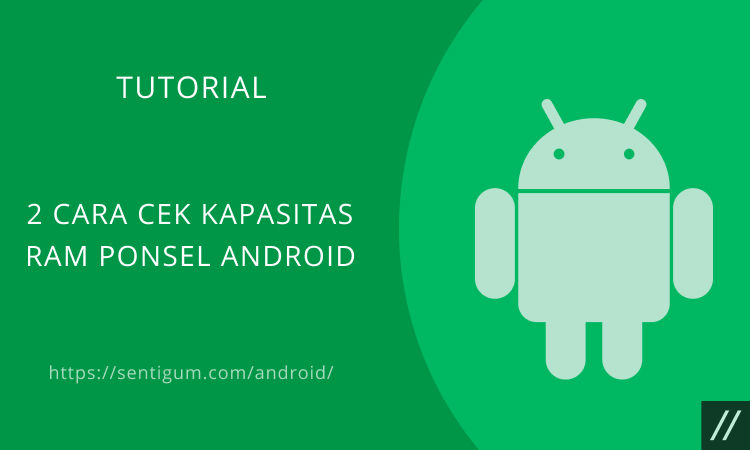Semua anak laki-laki sangat menukai game sepak bola yang satu ini.
Apa lagi kalau bukan game FIFA di mana saat ini gam FIFA sudah update ke versi yang terbaru.
Hadirnya versi baru pastinya menghadirkan peningkatan baru juga terutama dari segi grafik game.
Jika grafik game-nya semakin diperbaharui bahkan dipercantik, tentunya grafik game juga akan semakin bagus.
Bukan hanya itu, grafik game meningkat juga menjadi makin banyak cara setting grafik FIFA 23 PC agar bisa memiliki tampilan yang lebih HD atau high definition.
Lalu, bagaimana cara setting grafik FIFA 23 PC agar tidak lag? Simak penjelasan selengkapnya di artikel berikut ini ya!
Cara Setting Grafik FIFA 23 PC Agar Tidak lag
Tahukan Anda, di samping peningkatan grafik game ini ternyata ditemukan beberapa kendala.
Yang jadi masalah adalah setting grafik ini sangat dekat kaitannya dengan spesifikasi device.
Makin baik spesifikasi PC yang kalian gunakan maka akan semakin bagus juga grafik yang akan didapatkan.
Padahal bisa dibilang game FIFA 23 ini membutuhkan perangkat yang setidaknya mid range, alias tidak bisa menggunakan spek perangkat yang rendah.
Hal ini malah yang sebenarnya membuat setting grafik FIFA 23 tidak memiliki setingan dasar yang sama.
Jadi tetap harus menyesuaikan kemampuan PC Anda masing-masing, tujuannya adalah agar tampilan tetap di dalam gameplay tetap HD, tetapi gameplay juga jangan sampai lag.
Dari penjelasan di atas, setidaknya kami bisa memberikan rekomendasi cara setting grafik FIFA 23 PC dengan dasar seperti di bawah ini:
- Resolution
- Display Mode
- Frame Rate
- Dynamic Resolution Scale
- Strand Based Hair
- Rendering Quality
Baca juga: 18 Cara Dapat Coin di FIFA 22 Mobile yang Super Gampang
Cara Setting Grafik FIFA 23 PC Agar Tidak Lag Ampuh FPS Stabil
Dasar Setting Grafik FIFA 23 PC untuk permainan ini cukup mudah.
Untuk mengakses pengaturan grafik, Ada bisa pergi ke menu Customise > Settings > game Settings > Display Configuration.
Berikut ini penjelasan lebih lengkapnya agar Anda semakin paham dan mudah menyelesaikannya.
1. Resolution
Setting dasar kualitas resolusi yang disajikan oleh FIFA tidak memiliki banyak variasi pilihan.
Meskipun begitu, setting resolusi ini tetap akan bergantung pada spesifikasi resolusi monitor yang PC Anda semua gunakan.
Jangan turunkan setting resolusi perangkat ke yang lebih rendah dari resolusi yang dimiliki monitor Anda, karena cara setting grafik FIFA 23 PC gar tidak lag dengan cara tersebut hanya akan mengakibatkan game FIFA 23 jadi menampilkan banyak efek blur.
Jika Anda menggunakan resolusi yang pas, solusi ini akan sangat membantu selain meningkatkan grafik di dalam game, tetapi juga game FIFA jadi tidak lag lagi.
Baca juga: 4 Cara Mengatasi Tidak Bisa Jual Pemain FIFA Mobile Terampuh, Baru!
2. Display Mode
Sangat kami rekomendasikan untuk menggunakan menu Full Screen.
Kenapa harus menggunakan tampilan Full Screen?
Hal ini dikarenakan, jika Anda menggunakan tampilan full screen, tidak hanya membuat tampilan game jadi lebih baik, tetapi juga tidak akan adanya crop atau tampilan hitam atau item di dalam game.
Selain itu, menggunakan setting Display Mode : Full Screen juga bisa mengurangi lag selama jalannya permainan di dalam game.
3. Frame Rate
Cara setting grafik FIFA 23 PC agar tidak lag selanjutnya adalah frame rate atau tampilan gambar (frame) per satu detik.
Setidaknya ada 3 mode yang bisa Anda pilih selama jalannya game, antara lain:
- 30
- 60
- No Limit on fps
Pemilihan setingan ini bisa tergantung pada refresh rate layar monitor, GPU (VGA), CPU, dan RAM PC milik Anda masing-masing.
Buat atau ubahlah setting menjadi 30 agar tidak lag lagi. Kenapa harus 30?
Hal ini dikarenakan jika Anda salah memilih setting Frame Rate, bisa berakibat pada game yang lag kembali bahkan game bisa jadi rusak jika terus menerus dilakukan.
4. Dynamic Resolution Scale
Sampai versi saat game FIFA 23 saat ini, fitur dynamic resolution scale masih belum juga optimal, jadi kami sarankan, lebih baik Anda tidak perlu mengaktifkan fitur ini sama sekali.
Lagi pula, penggunaan fitur ini hanya akan membuat game FIFA 23 jadi dapat mengubah resolusi secara otomatis tergantung kinerja perangkat saat game sedang berjalan.
Jadi, kesimpulannya adalah lebih baik tetap di-Off-kan saja.
5. Strand Based Hair
Cara setting grafik FIFA 23 PC agar tidak lag selanjutnya bisa dengan cara menyalakan PC yang kalian gunakan untuk main FIFA 23 termasuk PC dengan entry level spesifikasi biasa saja.
Mengingat, game ini sebenarnya diperuntukkan perangkat dengan spek mid-level.
Karena akan sangat membantu performa grafik game FIFA 23 Anda. Tetapi, jika Anda memiliki PC dengan spek yang sudah mumpuni dan oke punya, fitur ini bisa kalian matikan saja karena tidak diperlukan lagi.
6. Rendering Quality
Setidaknya terdapat 4 setingan yang bisa Anda semua pilih di dalam permainan, antara lain:
- Low
- Medium
- High
- Ultra
Kira-kira apa saja perbedaan dari keempat settingan tersebut?
Persentase FPS yang dihasilkan dari game ini dengan setiap pilihan Rendering Quality adalah sebagai berikut :
- (antara) Low – Medium : 3%
- (antara) Medium – High : 6 %
- (antara) High – Ultra : 10%
Kami sangat menyarankan agar Anda bisa mengubah atau mengatur setting grafik FIFA 23 PC yang bagus pada menu pengaturan seperti yang sudah kami jelaskan di atas.
Settingan ini adalah cara setting grafik FIFA 23 PC agar tidak lag yang mudah dengan mulai menggunakan opsi setingan Rendering Quality dari Medium, sebagai acuan dasar.
Agar game tidak lag lagi, Anda bisa menggunakan atau mengubah settingan menjadi low.
Baru selanjutnya tinggal sesuaikan apakah settingan di Medium sudah nyaman, kurang, atau malah terlalu tinggi selama jalannya permainan.
Kalau kurang, kalian bisa naikkan menjadi High atau Ultra, kalau dirasan masih terlalu tinggi, maka mau tidak mau harus diubah kembali settingannya ke Low.
Baca juga: Cara Setting Joystick FIFA 23 PC, Mirip PES
Cara Setting Grafik FIFA 23 PC Agar Tidak lag Khusus Pengguna Windows 10
Saat-saat yang paling tidak menyenangkan saat sedang asyik bertarung di arena multiplayer adalah saat laptop atau komputer tiba-tiba nge-lag di tengah permainan yang kian memanas.
Selain bisa kehilangan momen, mengalami kekalahan di dalam game, atau rusaknya mood saat bermain dengan teman-teman. Tetapi, Anda tidak perlu khawati1r
Karena berikut ini kami akan menyajikan tips jitu yang bisa digunakan agar bermain game FIFA 23 menjadi seru di laptop atau PC yang digunakan.
1. Atasi Masalah Internet

Pastikan internet Anda memiliki kecepatan yang stabil.
Caranya, buka web browser dan navigasikan ke layanan pengujian kecepatan yang komprehensif.
Pastikan kecepatan internet yang ada di rumah Anda cukup memadai selama jalannya pertandingan.
Optimalkan Pengaturan Video game.
Anda perlu mengatur level detail yang lebih rendah atau mengurangi resolusi dalam pengaturan game.
Aktifkan indikator FPS jika didukung oleh pengaturan game yang berkaitan.
Baru kemudian sesuaikan pengaturan, lakukan fine-tune hingga Anda dapat secara konsisten menekan 30–60 frame per detik dari sistem.
2. Optimalkan Pengaturan Day

cara setting grafik FIFA 23 PC agar tidak lag ini sangat penting dilakukan untuk laptop dan juga mungkin relevan bagi beberapa komputer atau desktop.
Pastikan Anda bermain dengan daya AC dan mengaktifkan mode kinerja terbaik.
Cara termudah untuk menyesuaikannya yaitu dengan mengeklik ikon baterai pada taskbar dan memindahkan slider ke kanan, di mana pengaturan “Kinerja terbaik (best performance)” berada.
Menutup Aplikasi yang Tidak Perlu
Aplikasi apa pun yang bersaing sumber daya dengan game tentu saja dapat menimbulkan kelambatan atau lag di dalam game yang luar biasa.
Oleh karena itu, menutup semua jendela peramban, aplikasi obrolan yang tidak dibutuhkan, dan segala sesuatu yang tidak terkait dengan sistem game bisa sangat membantu mengurangi lag di dalam game.
3. Pengaturan Antivirus yang Tepat

Banyak pemain game FIFA 23 yang berpikir bahwa solusi antivirus untuk keamanan Internet merupakan salah satu aplikasi yang harus dihentikan selama jalannya game.
Beberapa orang bahkan sampai menghapus instalasinya secara permanen.
Tetapi pada kenyataannya, cara setting grafik FIFA 23 PC agar tidak lag ini sudah tidak bisa dilakukan lagi dan tidak membantu sama sekali.
Yang lebih buruknya lagi, bahkan, hal ini hanya akan dapat membuat game menjadi berjalan lebih lambat.
Jadi, coba pasang kembali antivirus pada perangkat Anda baik computer ataupun laptop.
Karena selain membantu menghalau serangan virus atau malware lainnya, adanya antivirus cukup membantu mengatasi lag di dalam game.
Cara Memperbaiki Masalah lag, Stuttering, dan Frame Drop di FIFA 23
Selain cara-cara di atas, berikut ini adalah beberapa cara mudah untuk mengatasi masalah lag, shuttering, dan frame drop di dalam game FIFA 23, antara lain:
1. Periksa Persyaratan Sistem
Perangkat yang Anda pakai mungkin mengalami masalah ini jika tidak memenuhi persyaratan minimum.
Jadi, apa kira-kira persyaratan minimum tersebut? Di bawah ini persyaratan minimum untuk FIFA 23 untuk menghindari masalah yang tidak diinginkan, di antaranya:
- Sistem operasi: Windows 10 64-bit
- Prosesor: Setidaknya Intel Core i5 6600k atau AMD Ryzen 5 1600
- Memori: RAM 8 GB
- Grafik: NVIDIA GeForce GTX 1050 Ti atau AMD Radeon RX 570
- Penyimpanan: 100 GB ruang kosong
- DirectX: versi 12
Selain persyaratan paling standar di atas, Anda juga harus tetap mencari pengaturan yang paling aman.
Nah, untuk itu, berikut ini kami sajikan persyaratan di dalam gameplay yang paling direkomendasikan, antara lain:
- Sistem operasi: Windows 10 (64-bit)
- Prosesor: Setidaknya Intel Core i7 6700 atau AMD Ryzen 7 2700X
- Memori: RAM 12 GB
- Grafik: NVIDIA GeForce GTX 1660 atau AMD Radeon RX 5600 XT
Selain persyaratan yang sudah disebutkan di atas, Anda juga memerlukan koneksi internet stabil di mana jaringannya yang konstan akan sangat membantu untuk menjalankan game.
Semua orang juga tahu itu, jika menggunakan jaringan internet yang lambat, malah akan berpengaruh pada permainan sehingga memunculkan kemungkinan kerusakan pada perangkat.
2. Periksa Koneksi Internet yang Digunakan
Mungkin permainan FIFA 23 Anda mengalami lag dan frame drop karena koneksi internet yang tidak stabil.
Jika Anda menggunakan koneksi nirkabel dan mengalami kesulitan, maka Anda dapat mengatur ulang routernya kembali dan kami sarankan untuk menggunakan Ethernet kabel daripada koneksi nirkabel untuk koneksi yang lancar dan stabil.
Ini tentu saja akan berpengaruh pada gameplay serta keamanan perangkat Anda.
Baca juga: Formasi PES 2024 Napoli untuk PS4, PS3, PC Terbaik
3. Ubah ke Grafis dan Resolusi yang Lebih Rendah
Seperti yang disebutkan di atas sebelumnya, Anda mungkin mengalami masalah pembekuan atau gagap atau lag jika PC tidak memenuhi persyaratan dasar.
Oleh karena itu, Anda dapat menurunkan resolusi dan pengaturan grafis untuk menyeimbangkan masalah ini dan bisa juga mengubah pengaturan Windows untuk memeriksa resolusi tampilan.
Anda juga harus memastikan bahwa resolusi yang digunakan di dalam game sama dengan resolusi aslinya untuk menghindari lag berlebih sehingga merusak perangkat.
4. Instal driver GPU terbaru
Selain tip-tips di atas, cara setting grafik FIFA 23 PC agar tidak lag juga perlu memastikan driver grafis mutakhir.
Atau Anda dapat mengunjungi situs web resmi mereka untuk menginstal driver terbaru yang tersedia untuk GPU.
Jika memiliki sistem berbasis NVIDIA, kunjungi situs web resmi mereka atau jika memiliki sistem AMD, kunjungi situs web resmi mereka juga yag sesuai dengan sistem perangkat Anda.
5. Pulihkan File game
Anda bisa memulihkan file game dari Steam dan juga dari Origin jika mengalami lag dan frame drop yang berlebihan.
Coba ikuti langkah-langkah di bawah ini untuk memulihkan file dengan Origin Launcher:
- Luncurkan peluncur atau klien Asal dan navigasikan ke menu Perpustakaan Saya.
- Klik kanan FIFA 23 dan pilih opsi Repair game.
- Ini akan mengunduh ulang file yang rusak yang bisa menyebabkan masalah lag.
- Berikut ini ikuti langkah-langkah di bawah ini untuk memverifikasi file game dari Steam:
- Luncurkan klien atau peluncur Steam dan navigasikan ke perpustakaan.
- Lalu klik kanan pada game dan pilih opsi Properties.
- Kamu harus memilih tab File Lokal dan klik Verifikasi Integritas File game.
- Jika file rusak, mungkin perlu beberapa saat untuk mengunduh ulang.
4. Install Ulang FIFA 23
Kemudian cara setting grafik FIFA 23 PC agar tidak lag selanjutnya, jika tidak ada tips di atas yang berfungsi, maka di sarankan untuk menginstal ulang game FIFA 23 Anda.
Anda hanya perlu mencopot atau meng-uninstall pemasangan game di dalam perangkat komputer atau laptop baru kemudian menginstalnya kembali.
Lalu luncurkan atau running FIFA 23 kembali untuk memeriksa apakah masalahnya masih terjadi atau tidak.
Pilihan terakhir ini berfungsi untuk banyak kasus.
Hanya saja, jika cara setting grafik FIFA 23 PC agar tidak lag lagi ini tidak menyelesaikan masalah latensi, maka disarankan untuk beralih ke halaman dukungan EA untuk bantuan lebih lanjut.
Kesimpulan
Bermain game sepak bola di FIFA 23 memang menjadi hal yang sangat menyenangkan untuk para pecinta game sepak bola satu ini, terutama bagi Anda para peminat setia sepak bola di seluruh dunia.
Namun, alangkah mengecewakannya jika yang terjadi bukannya permainan yang seru, penuh tantangan, dan kesenangan tiada tanding, tetapi namun justru lag di tengah-tengah keseruan gameplay.
Oleh karena itu, sangat perlu bagi Anda para pecinta FIFA untuk mengetahui Cara Setting Grafik FIFA 23 PC Agar Tidak lag sebelum memainkan game ini.
Tujuannya sudah pasti agar tidak terjadi yang namanya lag atau lemot dan hal serupa lainnya selama jalannya pertandingan.
Cukup ikuti semua langkah-langkah cara setting grafik FIFA 23 PC agar tidak lag di atas, semoga masalah lag bisa teratasi dengan mudah.
Semoga penjelasan artikel ini memuat banyak informasi yang bisa membantu Anda semua menyelesaikan permasalahan lag di dalam dalam permainan sepak bola FIFA 23.
Jika dirasa artikel ini banyak memberikan manfaat, bagikan ke berbagai media sosial Anda agar ada lebih banyak orang lagi yang turut menikmati manfaatnya.
Terima kasih sudah berkunjung ke website kami dan sampai jumpa lagi di pembahasan artikel bermanfaat selanjutnya.
Baca Juga:
- Cara Unlock Grafik FIFA Mobile Ultra High 60FPS Terbaru
- 8 Cara Menampilkan Penonton di FIFA Mobile Tanpa Lag Mudah
- Cara Setting Joystick FIFA 23 PC, Mirip PES
- 11 Cara Mengatasi Lag dan Patah-patah FIFA 23 PC: Tips dan Trik
- Link Download FIFA 22 Android Gratis Terbaru
- 10 Perbandingan PES Mobile vs FIFA Mobile, Pilih Mana?
- Cara agar Jendela VLC Tidak Mengikuti Resolusi Video